
【初心者でも】10分で作るAIマンガ!【実例と具体的手順】
大変です!
あなたは「AIマンガを作らないと出られない部屋」に閉じ込められてしまいました!
でも10分で作れるなら大丈夫ですよね?
そんな設定で、まずはこちらをご覧ください。
AIマンガを作らないと出れない部屋に閉じ込められた話

実は、
この漫画イラストを作るのに必要なのは
Googleアカウント
10分の時間
たったこれだけ。
それをデザインソフトで編集。
「え?そんなの無理でしょ...」
って思いますよね。
それが簡単なんです。
何はともあれ、実際にやってみましょう。
画像生成の手順【5分】
1.Midjourneyにアクセス
Midjourney Web版を開きます。
https://www.midjourney.com/
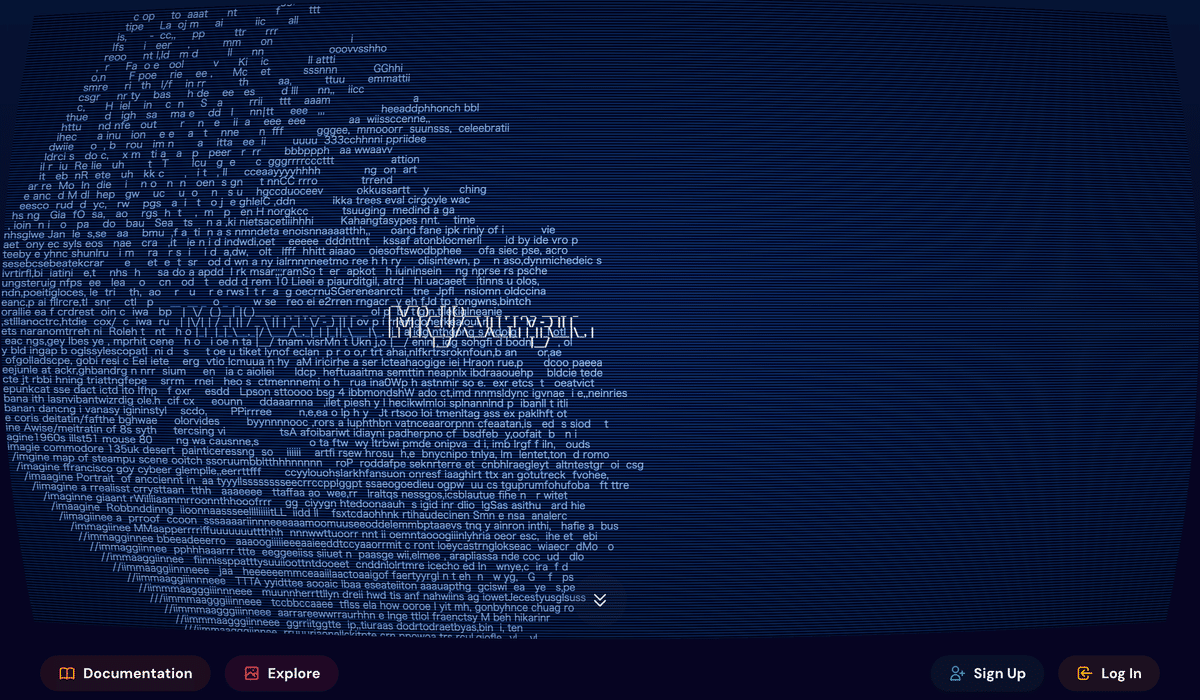
2.Googleアカウントでログイン
右下のSign Upボタンから。
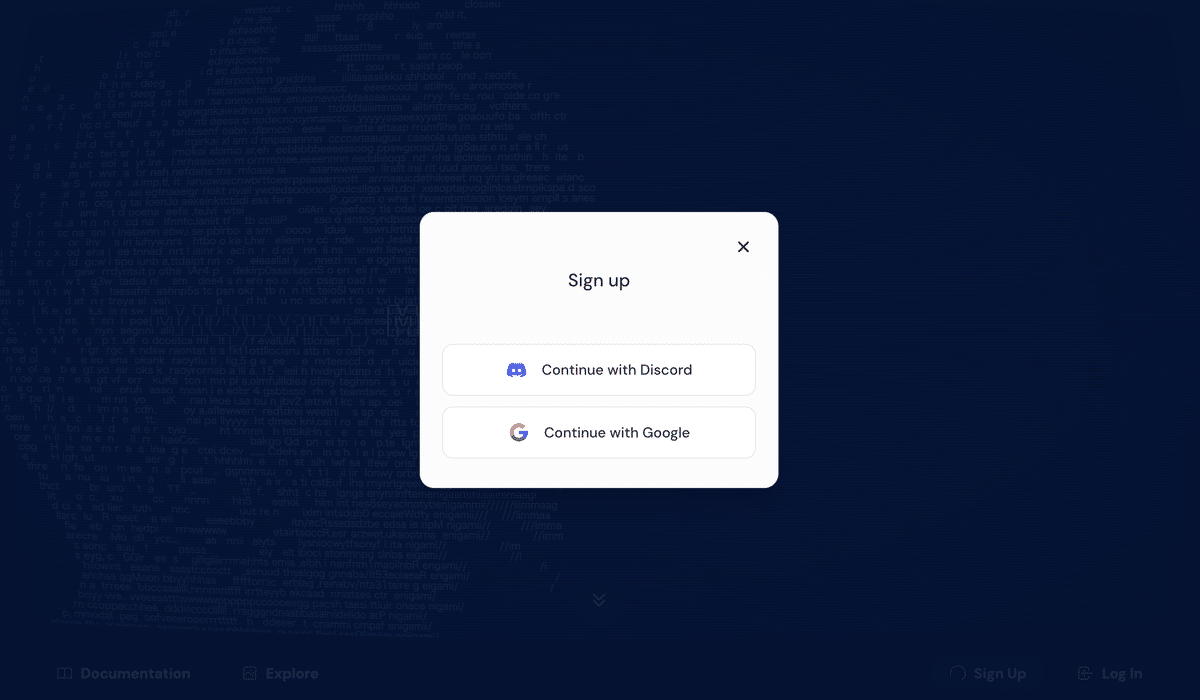

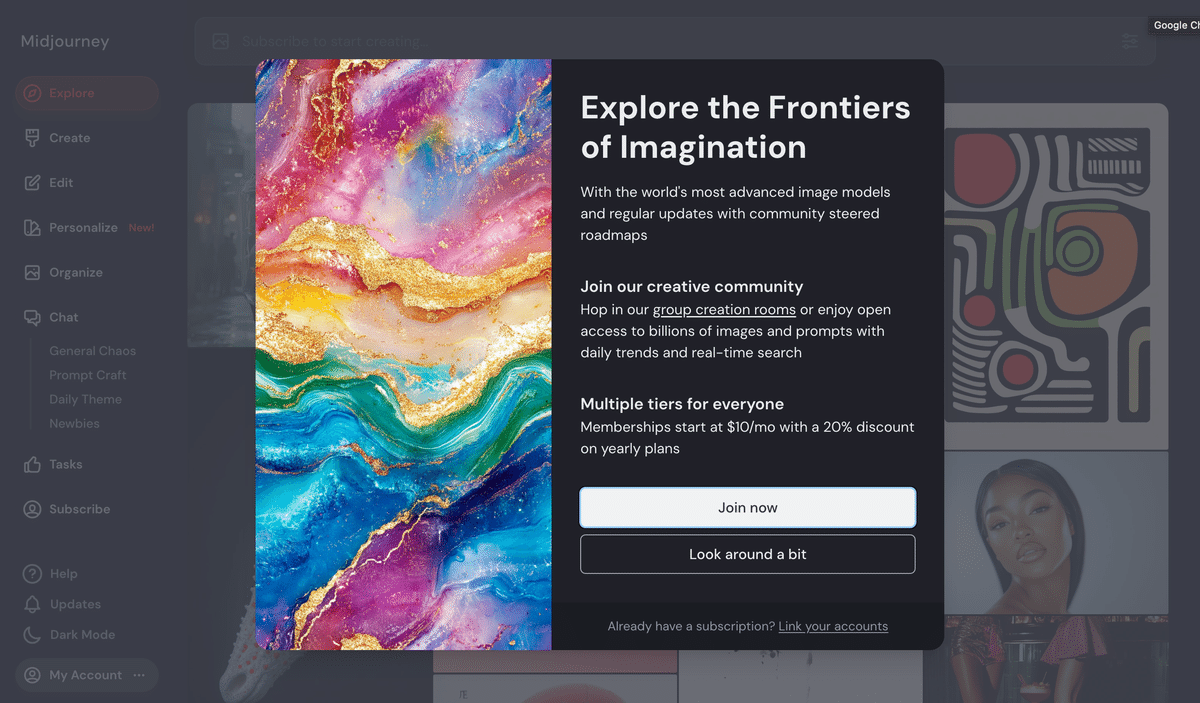
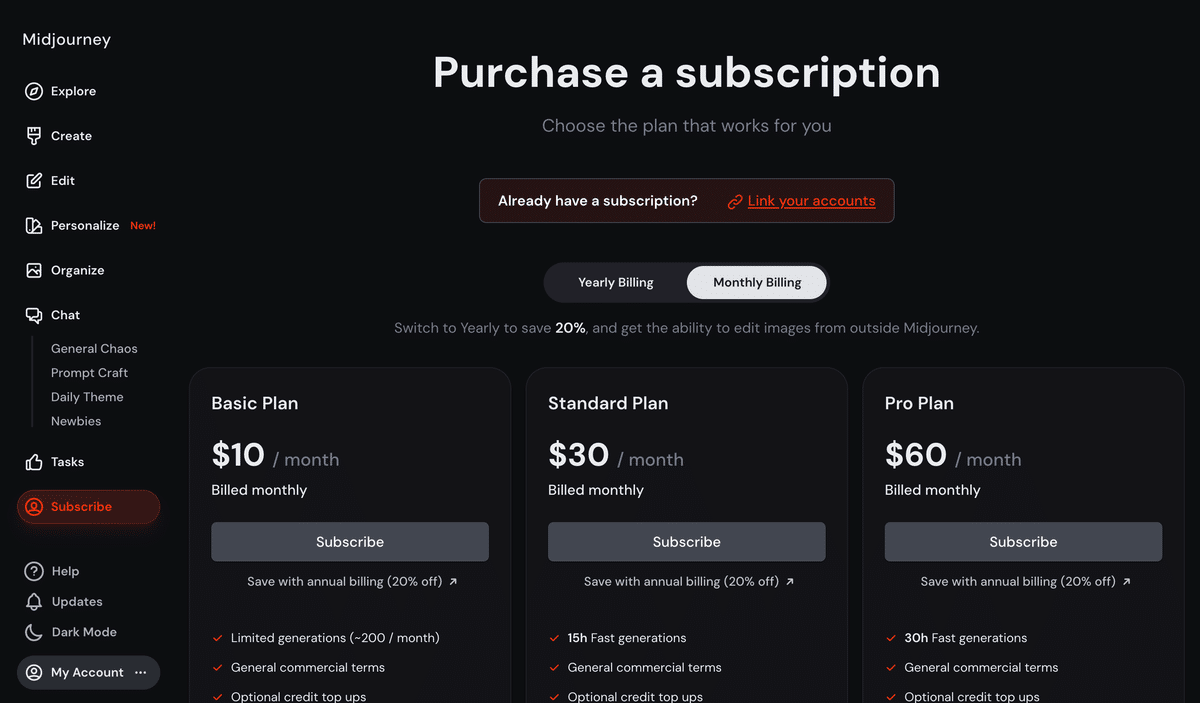

3.最初の漫画イラストを作る
先ほどの画面上部のテキストボックスに英語で入力します。
「え、英語...?」
大丈夫です。
Google翻訳を使えば簡単です。
この漫画の場合、
「諦めた表情で部屋の隅に座り込む女の子」
↓
A girl sits in the corner of the room with a resigned expression

英文をコピペし、生成ボタンor Enterキーを押すだけ。

2コマ目も同じように
「信じられない表情で画面を見つめる女の子」
↓
Girl staring at screen in disbelief
↓
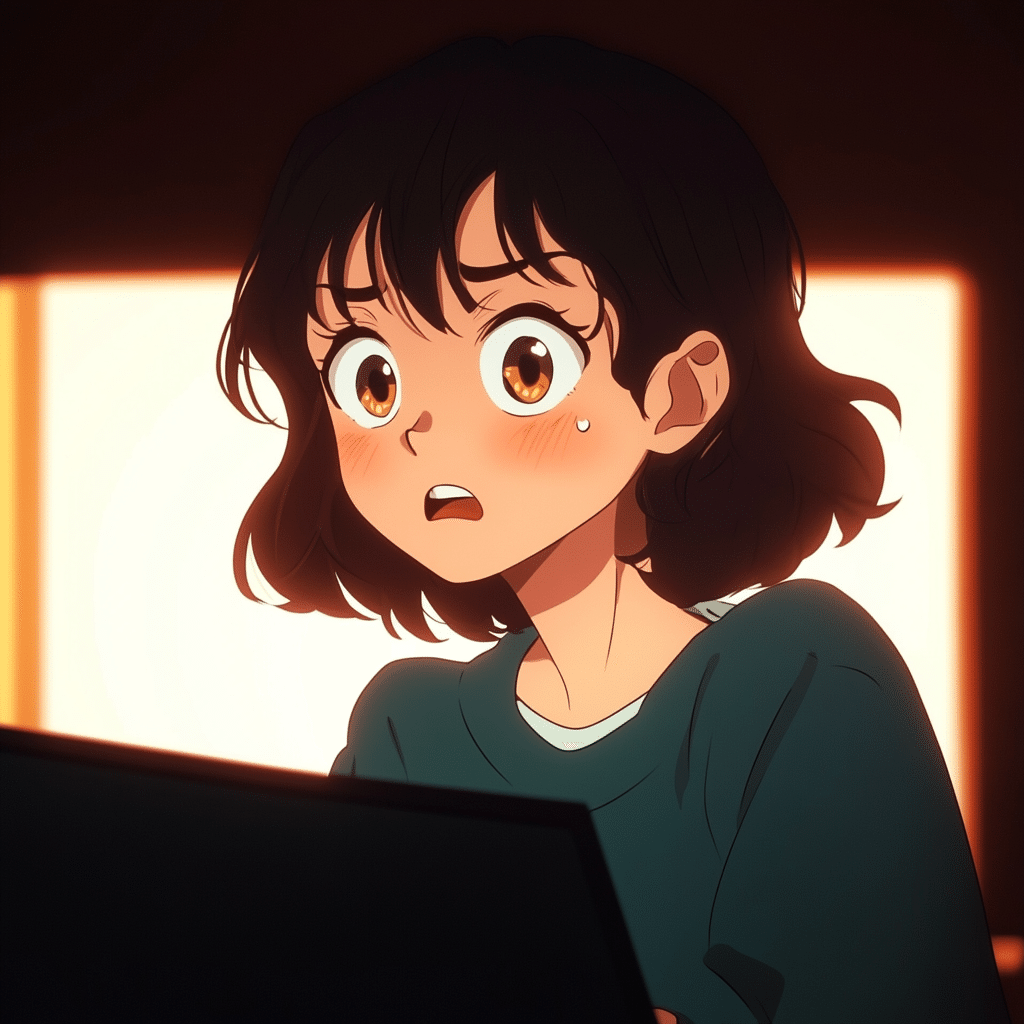
困った時の対処法
Q. うまく画像が生成されない
A1. 日本語を分解して、簡単な英語にしてみましょう
例:「諦めている」→「sad」
Q. 画像の雰囲気が違う
A. スタイルを指定してみましょう
例:「manga style」「anime style」「flat illustration」など絵柄の特徴を追加
Q. もっとこだわりたい
A. 勉強してみましょう
例:「--sref」「--cref」を使うと他の画像に似せて生成できます。使いこなせると自由度が上がるので、そのうち調べてみてください。まずは1作目を作ってみましょう。
漫画に仕上げる【+5分】
せっかく素敵な絵ができたので、
漫画として完成させましょう。
ここでは、Canvaを使います(無料です)。
1.画像をCANVAにアップロード
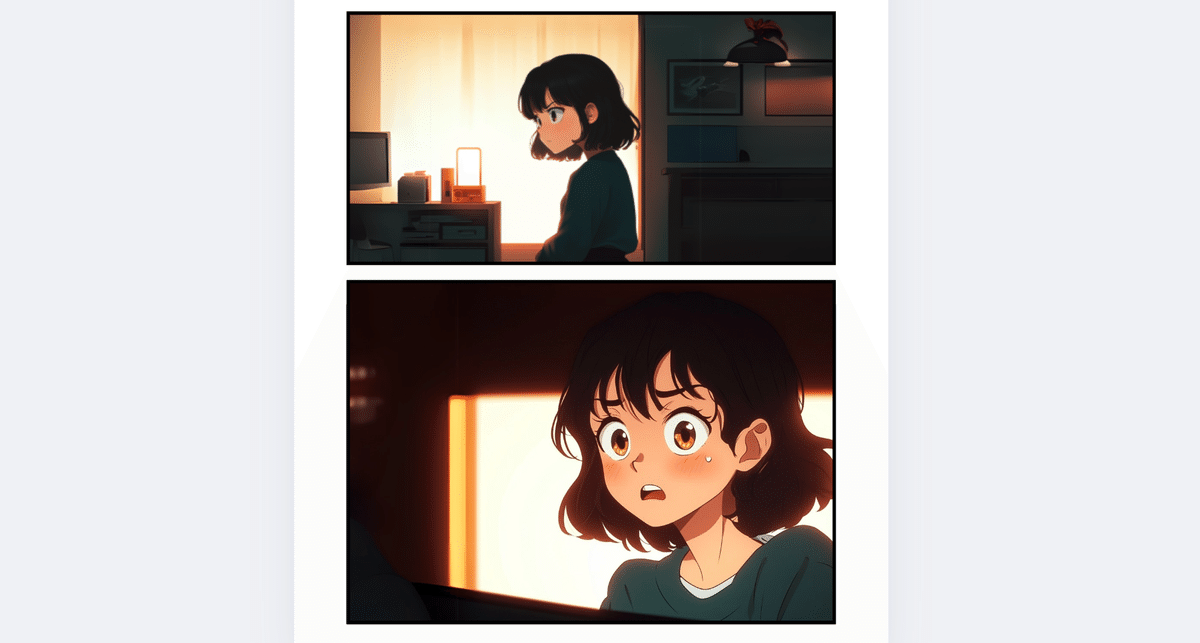
2.吹き出しを追加
左上の「素材」から「吹き出し」を選択
でも文字を縦に書く場合、単純に丸い図形を配置した方が使いやすい

3.セリフを入れる
文字を入力
フォントは「アンチック」書体がおすすめ

4.効果音や演出を加える
①効果音
例:「ガーン」「ドキドキ」
②キラキラやエフェクト
例:集中線
同じく「素材」から文字を追加
斜めに配置すると臨場感が出ます
5.完成!

おわり
見栄えする漫画制作のポイント
素材にこだわりすぎない。吹き出しは図形でも良い
文字は読みやすいサイズに
効果は控えめに
実は、この程度の編集なら
画像生成と合わせても
10~30分程度でできてしまいます。
私は普段、手軽に作りたい時は
このようにCanvaを使っていますが、
仕事では使い慣れたPhotoshopを使っています。
実は私、Webデザイナーとして
長年現場で働いてきました。
その経験を活かしながら、
AI漫画を使うことで仕事の幅を
さらに広げてきました。
クリエイターが現場で使えるような、
より専門的なAI漫画の作り方も
ただいま制作中です。
気になる方は、ぜひ楽しみにしていてください。
補足
ぶっちゃけ、制作の細かくて面倒なステップをだいぶ、だいぶ、カットしています!
超詳細な制作ステップはLINE限定で配布したりしていますが、なかなか需要がなく今回のかんたんステップを作成しました。
超詳細とは言わずとも、今度下記の重要な制作ステップをnote投稿予定です。
AIで漫画のストーリーを作る方法
(コマ割りと演出の指示までAIに作らせることも可)CANVAで漫画作る際の設定
(むしろ使えるテンプレートの配布も可)デザイナー向けPhotoshopで漫画制作のススメ
(一番ハイクオリティに作れて仕事になる)カラー漫画に最適と私が思うイラスト生成のプロンプト
仕事で使いたいからこそ、Stable diffusion系じゃなくてMidjourneyを使う理由
などなど…
もしこんなのが知りたいとリクエストいただけたら答えちゃうかもです。
乞うご期待!
